
Lesley Fowler
0
4270
659
 Každý, kdo vlastní Mac, je pravděpodobně obeznámen s lehkostí, se kterou AirPort pracuje. Zdá se, že dělá dobrou práci při automatickém vyhledávání a připojení k nejlepší dostupné síti v dané oblasti a přepínání mezi sítěmi je jednoduché.
Každý, kdo vlastní Mac, je pravděpodobně obeznámen s lehkostí, se kterou AirPort pracuje. Zdá se, že dělá dobrou práci při automatickém vyhledávání a připojení k nejlepší dostupné síti v dané oblasti a přepínání mezi sítěmi je jednoduché.
Přesto vám AirPort neposkytuje mnoho dalších informací o sítích umístěných poblíž vašeho počítače Mac. Síla signálu je reprezentována jednoduchou ikonou a informace jako poměr signál-šum, zabezpečení a typ připojení nejsou na první pohled k dispozici. Pokud hledáte tyto informace - a další - budete chtít zvážit bezplatný Mac WiFi skener.
WiFi skener
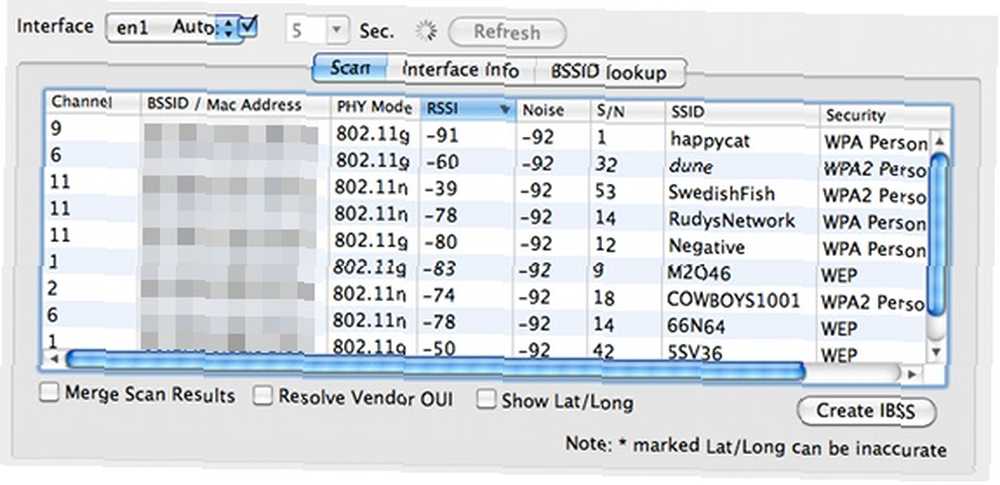
Tento kreativně pojmenovaný software dělá přesně to, co inzeruje. Po otevření automaticky vyhledá bezdrátové signály v okolí. Zjistíte, že WiFi Scanner poskytuje mnohem více informací, než je obvykle k dispozici na vašem počítači Apple. Mezi kategorie informací, které vám budou poskytnuty, patří kanál, MAC adresa Jak nastavit Wake On LAN pomocí MAC adresy Jak nastavit Wake On LAN pomocí MAC adresy, bezdrátový standard, síla přijímaného signálu, šum, poměr signál-šum a metoda šifrování používaná k zajištění zabezpečení Jak zabezpečit vaše bezdrátové síťové připojení Jak zabezpečit vaše bezdrátové síťové připojení. WiFi Scanner vás také informuje, zda je detekovaná síť sítí ad hoc (IBSS).
WiFi Scanner se většinou používá k nalezení sítí a poskytování informací o jejich síle signálu, zabezpečení a připojení. Pomocí programu však můžete snadno vytvořit síť ad-hoc kliknutím na ikonu Vytvořte IBSS tlačítko. Poté budete vyzváni k zadání jména a hesla. Jak jste možná uhodli, můžete se připojit k jakékoli síti uvedené na seznamu pomocí Připojit tlačítko. WiFi Scanner může využívat uložené informace o hesle z vašeho Mac Keychainu - za předpokladu, že se budete cítit pohodlně s udělením softwarového povolení.
KisMAC
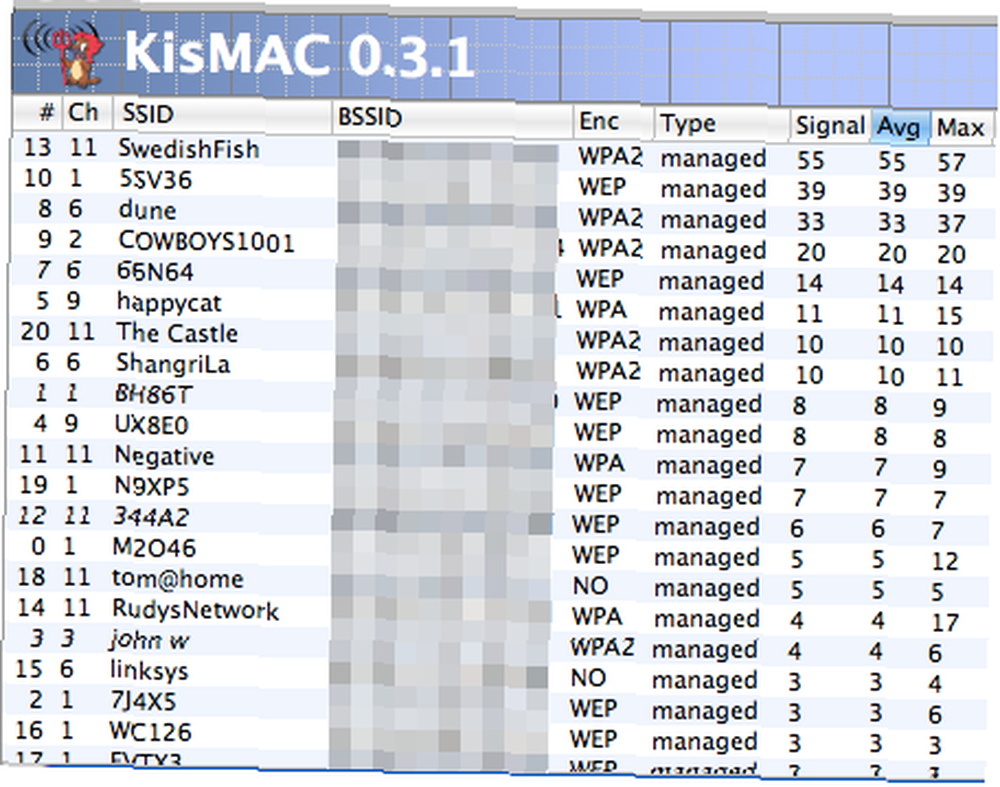
Jak ukazuje ďábelská ikona tohoto programu, KisMAC není jen WiFi skener. Tento program je náročným zabezpečením WiFi a praskáním toho, jak lidé hackují bezdrátové sítě a jak se chránit, jak lidé hackují bezdrátové sítě a jak se chránit, což lze použít pro celou řadu úkolů. Funguje však také dobře jako WiFi skener.
Informace poskytované společností KisMAC zahrnují kanál, SSID, MAC adresu, metodu šifrování, aktuální, průměrnou a maximální sílu signálu a datum, kdy byla bezdrátová síť naposledy zaznamenána. Zahrnuje také informační pole s názvem Pakety a data, která však přímo nesouvisejí s používáním KisMAC jako WiFi skeneru. Intenzitu signálu sousedních sítí můžete také zobrazit v grafu kliknutím na druhou ikonu zleva v dolní části KisMAC. Upozorňujeme, že tento graf může být docela zaneprázdněn v oblasti nasycené WiFi.
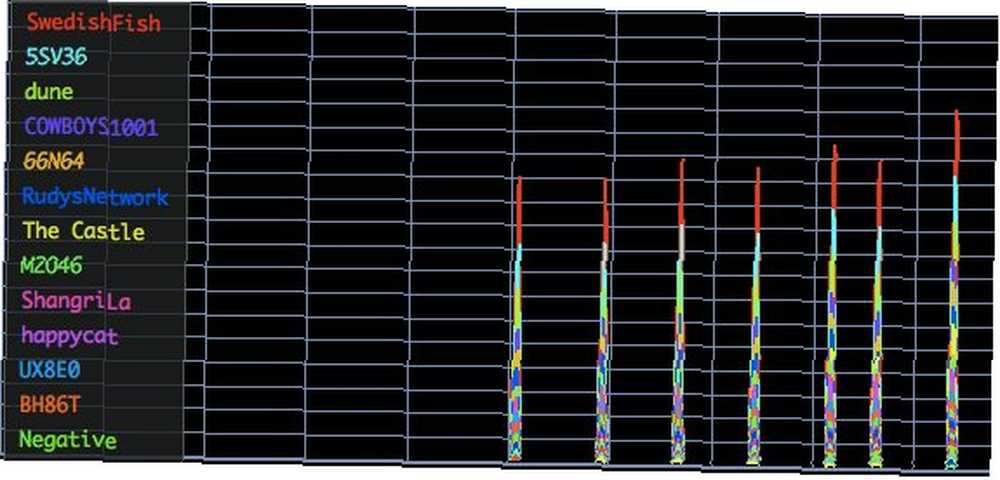
Jednou ze zajímavějších vlastností KisMAC je schopnost zobrazovat sítě na mapě, pokud máte GPS. To může nějakou dobu trvat a vyžaduje to hodně pokročilého nastavení a samozřejmě zařízení GPS, které se dokáže připojit k počítači Mac. Další informace o této funkci naleznete v častých dotazech Kismet Wireless.
Závěr
Přestože byl KisMAC nazýván konečným WiFi skenerem, domnívám se, že název pravděpodobně souvisí s mnoha věcmi, které může udělat, což ve skutečnosti není skenování WiFi, jako je praskání šifrování WiFi a hledání skrytých sítí. KisMAC je úžasný software, který dokáže dělat spoustu věcí, z nichž některé mají pochybnou legalitu, ale není to pro uživatele, kteří chtějí něco rychlého a jednoduchého.
Skener WiFI je na druhé straně snadno použitelný. Vše, co musíte udělat, je otevřít program. Nemusíte ani stisknout žádná tlačítka - program automaticky začne skenovat ve výchozím nastavení v pětisekundových intervalech. Informace, které poskytuje, jsou také poměrně robustní, takže můžete použít WiFi Scanner k nalezení nejlepší sítě v oblasti stejně snadno jako KisMAC.
Programy detekovaly stejné sítě a hlásily stejné síly signálu, což je skutečně tak, jak by mělo být, protože oba programy přesouvají informace ze stejné bezdrátové karty. Navrhuji, abyste vyzkoušeli oba a zjistili, která vám nejlépe vyhovuje.











